
I když jsou monitory z velké části zařízení typu plug and play, je třeba nový monitor nastavit více, než jej jednoduše zapojit a zapnout. Čtěte dál, když ukážeme kolegovi čtenáři, jak kvalitně zkontrolovat jeho nový monitor a pomoci mu postavit nejlepší tvář dopředu.
Vážení geekové,
Právě jsem si koupil zcela nový monitor po letech používání špinavého LCD panelu z poloviny roku 2000. Po tolika letech používání tlumeného a fuzzy monitoru bych si opravdu rád vyslechl vaše nejlepší tipy a triky, jak toho úplně nového využít na maximum. Kamarád v práci řekl, že na něm musím provést pixelovou kontrolu, ale nebylo mi úplně jasné, co tím myslel. Také jsem slyšel o kalibraci monitoru, ale opět grafický design není moje specializace a ani si nejsem jistý, co to obnáší. Opravdu si chci užít svůj nový a mnohem lepší způsob sledování s minimálními bolestmi hlavy nebo lítostí. Co mám dělat, když to rozbalím?
S pozdravem,
Nový Monitor Guy
Rozumíme tomu vzrušení z vybalení a instalace nového monitoru. Nikdy nepochopíte, jak drsný je váš starý monitor, dokud jej nesedíte vedle zcela nového monitoru nové generace. Jste moudří v intuici, že nastavení monitoru je víc, než jen jeho připojení, a jsme rádi, že jste to napsali, protože jsme si jisti, že existuje spousta dalších čtenářů, které mohou těžit (ať už si kupují nový monitor nebo jen chcete vylepšit jejich starý) z vaší otázky.
Lov mrtvých pixelů
Nejprve si promluvme o návrhu vašeho přítele, abyste provedli pixelovou kontrolu. To, o co se váš přítel zajímal (a o co byste se měli také zajímat), jsou mrtvé, zaseknuté, slabé a jasné pixely. Moderní displeje se skládají z desítek tisíc malých malých pixelů, z nichž každý je jedinečnou elektronickou jednotkou součástí větší struktury zobrazovacího panelu. Pokud byste použili zvětšovací sklo nebo objektiv makrokamery a přiblížili se své nové obrazovce zblízka a osobně, vypadalo by to takto:
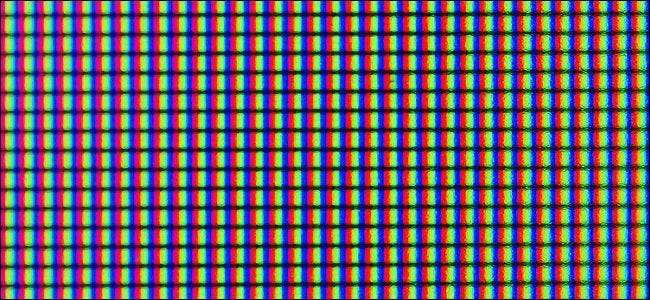
Tisíce a tisíce malých červeno-modrozelených subpixelů v každém malém pixelu, které společně zobrazují barvu. Použijeme-li toto uspořádání jako referenční bod, promluvme si o neduzích, které mohou postihnout zobrazovací panel. Dvě nejhorší věci jsou mrtvé pixely a jasné pixely. Mrtvý pixel je pixel v poli, který již nefunguje nebo byl vadný od začátku kvůli minutové chybě ve výrobním procesu.
Tento pixel bude trvale černý a nikdy se nezmění. Na opačné straně spektra je jasný pixel nebo, jak to mnozí výrobci nazývají „světlá tečka“. Toto je pixel, který je trvale zobrazen bíle, takže i když na obrazovce zobrazíte tmavý obraz, vždy v něm bude jasný bod, protože pixel se nemůže změnit, aby odrážel zobrazovaný signál.
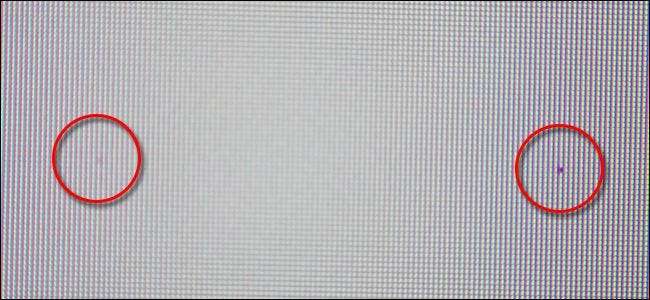
Související, ale méně závažné, jsou slabé a zaseknuté pixely. Dim pixel je pixel, který má něco, co by se dalo popsat jako duchový vzhled. Když se barvy změní, změní se, ale vždy je jen o něco slabší než okolní pixely a má šedivý nádech. Zaseknutý pixel je pixel, který registruje určitou barvu a nezmění se, když displej odešle nový signál (např. Obraz se změní z červené na modrou, ale zaseknutý pixel přetrvává jako červený.)
Na fotografii výše vidíme dva typy defektů pixelů. V pravém kruhu vidíme mrtvý pixel, trvale černý bez možnosti opětovného zapnutí. V levém kruhu velmi slabě vidíme matný pixel; rozdíl je téměř duchový a existuje velká šance, že to není trvalé.
PŘÍBUZNÝ: Jak opravit zaseknutý pixel na LCD monitoru
Jak to všechno souvisí s vámi, novým kupcem monitoru? Je to důležité, protože jste zodpovědní za kontrolu kvality monitoru, když jej obdržíte, a poté za kontrolu výsledků oproti záruce poskytované výrobcem. Pokud monitor na těchto vadách pixelů nezkontrolujete a nepodáte reklamaci / nevrácení za výměnu, nemůžete vinit nikoho jiného než sebe.
Nejprve věnujte chvilku kontrole zásad výrobce. Jako příklad si ukážeme zásady monitoru ASUS. Společnost ASUS má dvě úrovně monitorů, které pro toto cvičení můžeme vzít v úvahu: jejich Zero-Bright-Dot (modely ZBD a jejich běžné modely jiné než ZBD. Zaručují své modely ZBD proti jasným bodům za první rok a proti více než 5 mrtvým pixelům pro první tři roky. Jejich modely jiné než ZBD mají během prvních tří let záruku méně než tří jasných bodů a méně než pěti mrtvých pixelů. Ostatní výrobci mají podobné zásady, takže si je vyhledejte a vezměte na vědomí.
Jakmile znáte prahovou hodnotu pro přijatelnou výrobu, je na čase provést jednoduchou diagnostiku, abyste zjistili, zda je váš monitor v mátovém stavu, má několik sporných pixelů nebo je dostatečně vadný, aby si zasloužil návratnost. Nejlepší způsob, jak jej otestovat, je spustit celou řadu obrázků na celé obrazovce v čistě černé, bílé, červené, zelené a modré barvě a poté panel pečlivě prozkoumat a hledat pixely, které vyniknou.
Existuje spousta zdrojů, které vám pomohou testovat váš monitor. Prohlížeč můžete přepnout do režimu celé obrazovky a použít Jason Farrell's DeadPixel Test. Další řešení založené na prohlížeči je CheckPixels.com ; zběžný dotaz vyhledávače ukáže, že neexistuje nedostatek řešení založených na prohlížeči. Pokud máte potíže s řešeními založenými na prohlížeči, můžete si také stáhnout jednoduché aplikace, které vám pomohou UDPix (užitečné, protože vám pomůže nejen hledat mrtvé a jasné pixely, ale také rychle cykluje barvy, aby pomohlo opravit slabé a zaseknuté pixely). Nejhorší scénář, můžete otevřít svůj oblíbený editor obrázků a vytvořit prázdná plátna o velikosti vašeho monitoru vyplněná příslušnými hodnotami barev (použijte výběr barev, jako tenhle , abyste získali požadované hodnoty RGB) a výsledné obrázky poté zobrazte na celou obrazovku.
Poté, co se podíváte na obrazovku a všimnete si všech vadných pixelů, které najdete, zkontrolujte to podle pokynů výrobce. Když jsme například naposledy upgradovali naše monitory, našli jsme jeden mrtvý pixel na třech monitorech 1080 × 1920. Jeden z mrtvých pixelů v rozpětí 6 220 800 není špatný (a rozhodně hluboko pod prahovou hodnotou politiky vrácení).
Nezapomeňte také poznamenat rozsah záruky; připevněte si do kalendáře opakování kontroly pixelů každých 12 měsíců, abyste mohli získat náhradu, pokud na vás selže více pixelů.
Kalibrace monitoru
Mnoho lidí má zmatek z toho, co obnáší kalibrace monitoru, takže pokud si to čtete a nechápete, necíťte se špatně. Část nejasností spočívá v tom, že existuje úprava monitoru a poté kalibrace monitoru, ale slovo kalibrace se stalo poněkud zastřešujícím výrazem, který lidé používají k zahrnutí obou postupů.
PŘÍBUZNÝ: Vylepšete digitální fotografii kalibrací monitoru
Kalibrace je proces zarovnání obrazu na obrazovce se známým procesem tisku / zobrazení. Proto je kalibrace zásadní v každém průmyslovém odvětví, kde je produkt upravován v počítači, ale později je reprodukován ve fyzické podobě (například v tiskové reklamě).
Ve výše uvedené situaci jsou monitory reklamních designérů kalibrovány podle barevných schémat / modelů tiskových standardů, které používají, aby zajistily, že to, co vidí na obrazovce, bude vytištěno v časopise. Chcete-li skutečně kalibrovat svůj monitor, potřebujete speciální hardware, který se pohyboval v ceně od přibližně 100 $ za kvalitní výbavu prosumer až po mnohonásobek oproti špičkové profesionální výbavě. Pokud nejste seriózní hobby fotograf, který tiskne hodně fotografií, nebo vaše práce má podobné požadavky na přesnost barev, tento druh výdajů opravdu není potřeba.
Místo toho chcete provést úpravy na monitoru tak, aby byly obrázky jasné, měly dobrý kontrast a barvy byly dostatečně přesné (pokud obrázky, které vidíte na obrazovce, vypadají přirozeně, bílé nejsou podivně zabarvené. atd.) Za tímto účelem doporučujeme odhlásit se náš průvodce monitorováním kalibrace (s důrazem na části pokrývající manuální nastavení monitoru).
Monitory se obvykle dodávají od výrobce v rozsahu „režimu zobrazení“; jsou dodávány s vysokým kontrastem a vysokým jasem, aby vypadaly dobře na jasně osvětlené podlaze showroomu v obchodě. Přizpůsobení monitoru tak, aby vypadal co nejlépe ve vaší kanceláři (a ne v Best Buy), rozhodně stojí za to.
Jakmile zkontrolujete mrtvý pixel (a jeho bratry) a uděláte si čas na úpravu monitoru, jste ve hře s nastavením monitoru před většinou lidí.
Máte naléhavou technickou otázku týkající se monitorů, nastavení počítače nebo jiných záležitostí? Zastřelte nám e-mail na adrese [email protected] a my se pokusíme odpovědět.







